Cómo instalar CouchDB en Ubuntu 20.04
CouchDB es una base de datos NoSQL de código abierto, creada por Apache Software Foundation en el año 2005. Está optimizada para funciones multitarea. CouchDB tiene dos modos, el modo autónomo y el modo en clúster. Si utilizas un único servidor puedes utilizar el modo autónomo y si utilizas más de un servidor, puedes utilizar el modo agrupado. En esta guía, aprenderás a instalar la base de datos CouchDB NoSQL en Ubuntu 20.04 y a crear tu primera base de datos CouchDB utilizando el panel de control Foxton integrado.
Requisitos previos
- Que el servidor tenga Ubuntu 20.04 instalado y funcionando
- Un usuario con privilegios sudo
Sigue los pasos que se mencionan a continuación, para instalar con éxito CouchDB en Ubuntu 20.04.
Actualiza tu sistema Linux
Al principio, se recomienda actualizar el sistema y mejorar los paquetes que ya están instalados. Para ello, pulsa Ctrl+Alt+T desde tu teclado. Prueba el comando apt en tu terminal utilizando los privilegios de sudo:
$ sudo apt update && upgrade
Te pedirá tu contraseña de usuario root para continuar. Añade la contraseña para continuar.
![]()
Configura tu servidor
Para instalar Apache CouchDB en tu sistema Linux Ubuntu 20.04, tienes que instalar el software como requisito previo. Este software es útil para la configuración del repositorio CouchDB en Ubuntu 20.04. Así que, para instalar este software, prueba este comando:
$ sudo apt-get install software-properties-common

Te pedirá tu contraseña de usuario root y tendrás que proporcionarla, para preceder a esta instalación. Te pedirá que confirmes o canceles esta instalación pulsando Y o N. Pulsa Y para continuar el proceso de instalación.
Instalar la utilidad Curl
A continuación, debes instalar la utilidad curl para habilitar el comando curl en el terminal. Utiliza el siguiente comando para instalar curl:
$ sudo apt install curl
![]()
En este caso, volverá a pedirte confirmación o cancelación. Así que para preceder la instalación del comando curl, pulsa Y para continuar.
Descarga la clave del repositorio CouchDB
Ahora, es el momento de cargar Apache CouchDB en Ubuntu 20.04. Para habilitarlo, utiliza estos dos comandos:
$ curl –L https://couchdb.apache.org/repo/bintray-pubkey.asc | sudo apt-key add

$ echo "deb https://apache.bintray.com/couchdb-deb focal main" | sudo tee –a /etc/apt/sources.list

Ahora vuelve a actualizar el sistema Ubuntu 20.04 ejecutando el comando apt.
$ sudo apt update
Instalar CouchDB en Ubuntu 20.04
Así que, esto es todo. Hemos llegado al último paso. Ahora vamos a instalar el Apache CouchDB.Ejecuta este comando en tu terminal de Ubuntu 20.04 para continuar:
$ sudo apt install couchdb
Espera un tiempo para que se realice el proceso de instalación. Se mostrará un mensaje de aviso para que entiendas que tienes que seleccionar un modo. Después de leerlo, pulsa Enter para continuar.

Elige el modo de configuración
Ahora te mostrará los tipos de configuraciones que puedes elegir. Si utilizas un solo servidor, elige el modo autónomo o si utilizas muchos servidores, elige el modo agrupado. En nuestro caso, hemos elegido el modo autónomo porque estamos utilizando un sistema de un solo servidor. Pulsa Intro para continuar.
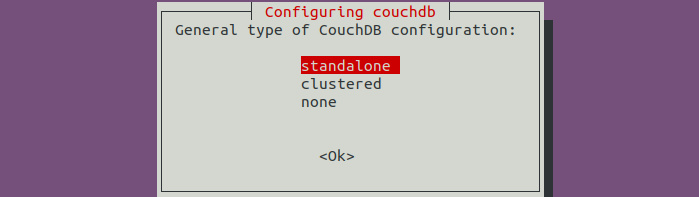
Añade la dirección IP
A continuación, te pedirá la dirección IP. Si estás utilizando un servidor único, no la cambies. Continúa con la que viene por defecto para la instalación, como se muestra en la imagen. Como tenemos un único servidor seguiremos con la IP dada que es 127.0.0.1. Pulsa Enter para continuar el proceso.
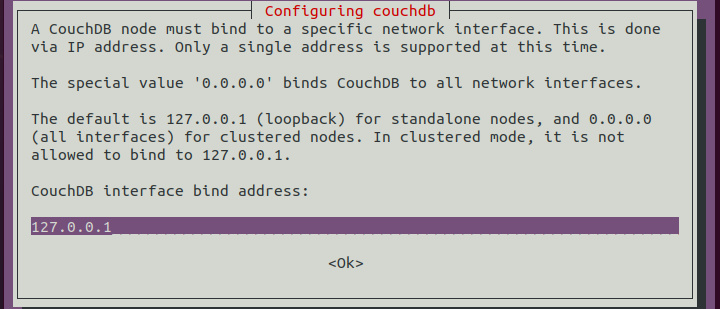
Crea la contraseña
Ahora, para crear una cuenta de administrador, te pedirá tu contraseña para proceder. Añade tu contraseña y pulsa Enter para continuar con el siguiente paso. También puedes dejarla vacía, ya que no es necesario crear una cuenta de administrador.
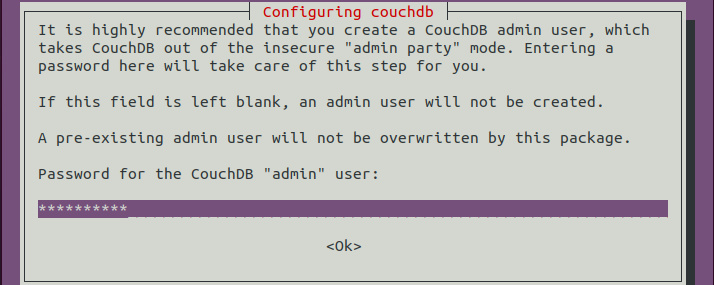
A continuación, te pedirá de nuevo que introduzcas tu contraseña. Vuelve a añadir la contraseña y pulsa Intro para continuar.
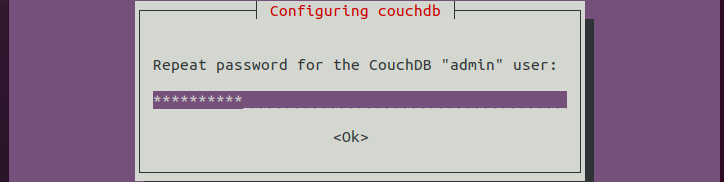
El sistema comenzará a instalar Apache CouchDB en la distribución Ubuntu. Espera un tiempo a que el sistema termine la instalación.
Comprobar el estado de la instalación
También puedes comprobar si la instalación de CouchDB ha ido bien o no. Puedes utilizar el siguiente comando sudo para comprobar la activación de CouchDB:
$ sudo systemctl status couchdb
O
$ curl http://127.0.0.1:5984/
Te pedirá de nuevo la contraseña del usuario root. Añade la contraseña para continuar.
![]()
Te mostrará el estado activo de Apache CouchDB si está funcionando correctamente con todas sus especificaciones también. Como puedes ver en esta imagen de abajo, CouchDB está funcionando activamente en Ubuntu 20.04.
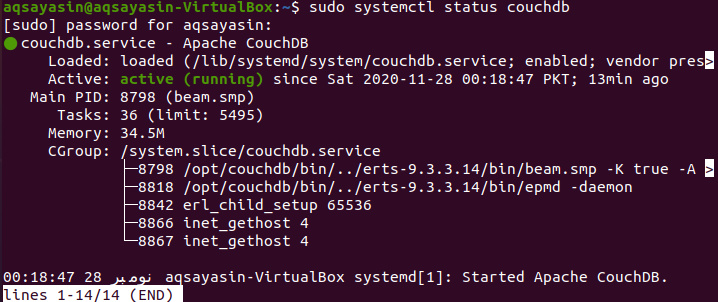
Crear una nueva base de datos CouchDB
Puedes añadir una nueva base de datos con CouchDB con tu nombre de usuario y contraseña, utilizando el panel de control Fauxton. Para ello, abre cualquier navegador instalado en tu Ubuntu Linux 20.04 y añade el enlace mencionado a continuación en la nueva pestaña. Añade tu nombre de usuario y contraseña de root para continuar con la creación de la base de datos.
http://127.0.0.1:5984/_utils/
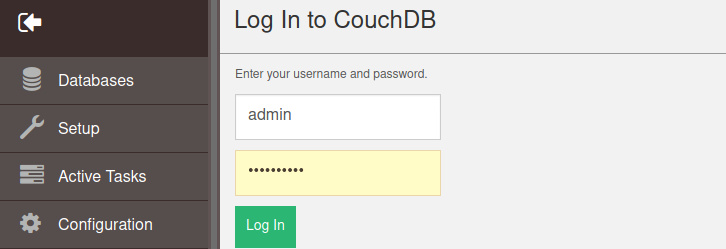
En la esquina superior derecha de la página de Fauxton verás un botón con un icono para crear una base de datos. Haz clic en él para continuar.
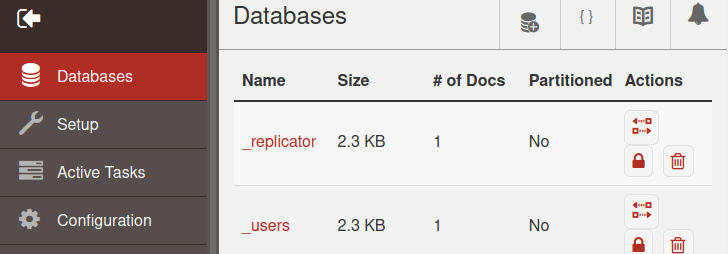
Crea una base de datos con cualquier nombre. Yo la he creado con el nombre aqsayasin. Selecciona si está particionada o no. Haz clic en el botón Crear para continuar.
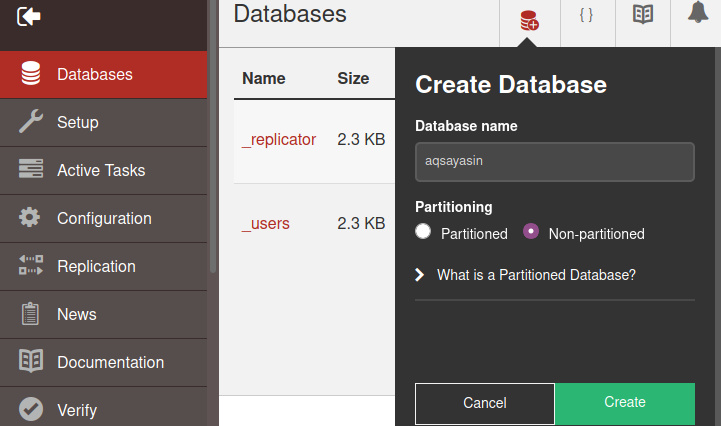
Por fin, puedes ver que la base de datos que acabamos de crear con el nombre aqsayasin ha aparecido en la lista de bases de datos actuales.
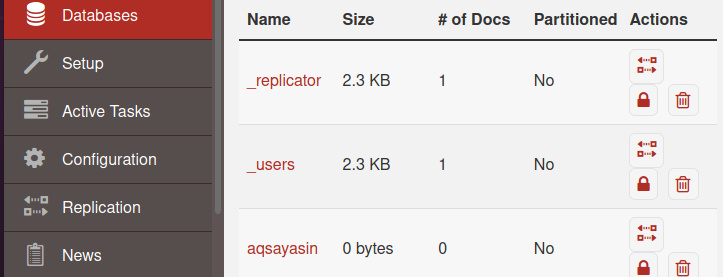
Conclusión
Este tutorial muestra cómo instalar la utilidad curl, actualizar el sistema utilizando apt, instalar CouchDB en el servidor Ubuntu y crear tu primera base de datos CouchDB utilizando Fauxton.